Como instalar e proteger o Apache no Debian11
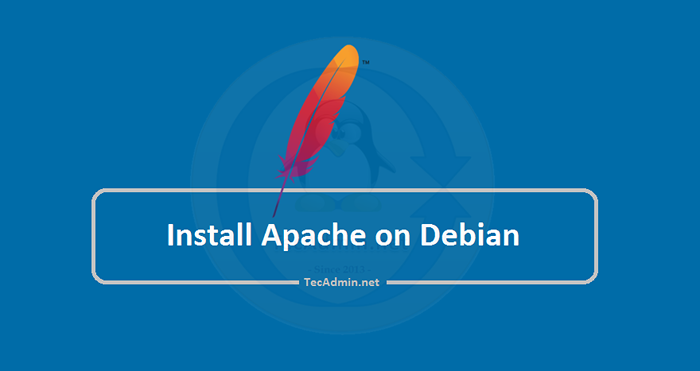
- 3233
- 490
- Howard Fritsch
O Apache HTTP Web Server é um dos servidores web amplamente utilizados, especialmente em distribuições Linux, que é uma plataforma cruzada gratuita usada por um grande número de sites na Internet. O Apache WebServer usa o HTTP para processar a solicitação e entreter informações da Web. O Apache tem toneladas de recursos úteis e sua funcionalidade pode ser aprimorada com módulos extras. Ele também permite que os programadores publiquem seu trabalho na internet.
Portanto, neste artigo, discutiremos a instalação do servidor da Web Apache e como protegê -lo após a instalação no Debian 11.
Requisitos
Antes da instalação, você deve estar conectado ao sistema Debian com acesso a todos os privilégios do sudo. Também recomendamos a conclusão da configuração inicial do servidor em sistemas de Debian 11, recém -instalados.
Etapa 1 - Instalando o Apache no Debian
A versão mais recente dos pacotes Apache está disponível no Debian 11 Repository padrão. Para que possamos instalá -lo diretamente usando o gerenciador de pacotes.
Após o login, abra o terminal e atualize o cache apt pelo comando abaixo mencionado:
Atualização do sudo apt Depois de atualizar o APT Cache, agora instale o Apache2 no seu Bullseye de Debian 11 pelo comando:
sudo apt install apache2 Pressione “Y” para qualquer confirmação solicitada pelo instalador.
Depois que o processo de instalação concluído. Verifique a versão Apache instalada executando o seguinte comando:
Apache2 -v Saída: Versão do servidor: Apache/2.4.48 (Debian) Servidor construído: 2021-08-12T11: 51: 47
Outra maneira de verificar a instalação do Apache é acessando a página padrão do Apache2 usando o endereço IP do servidor ou o nome do host. Se você não conhece seu nome de host, execute o comando abaixo mencionado primeiro:
HostName -i 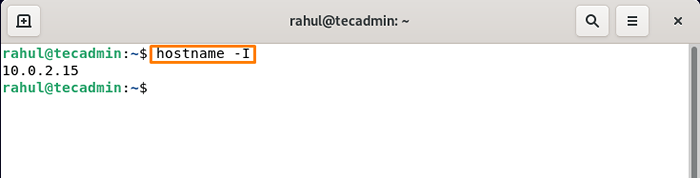 Verifique o endereço IP do sistema local
Verifique o endereço IP do sistema localDigite o nome do host do seu servidor ou o endereço IP na barra de URL do navegador e pressione Enter, a página padrão do Apache2 Debian será aberta como mostrado abaixo:
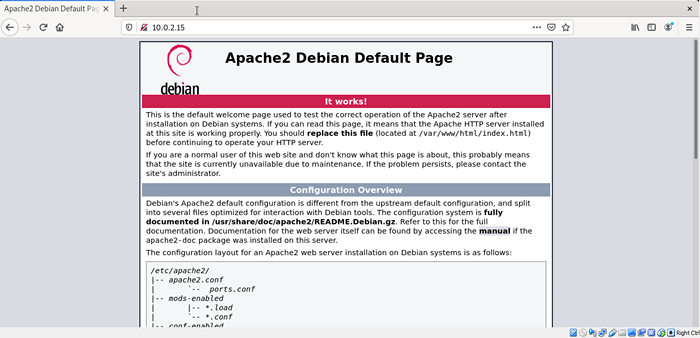 Página padrão do Apache no Debian 11
Página padrão do Apache no Debian 11Etapa 2 - Gerenciando o serviço Apache
Após a instalação bem-sucedida, o serviço Apache pode ser gerenciado usando os comandos "SystemCTL", execute o comando abaixo mencionado para verificar o status do servidor:
SUDO SYSTEMCTL STATUS APACHE2.serviço 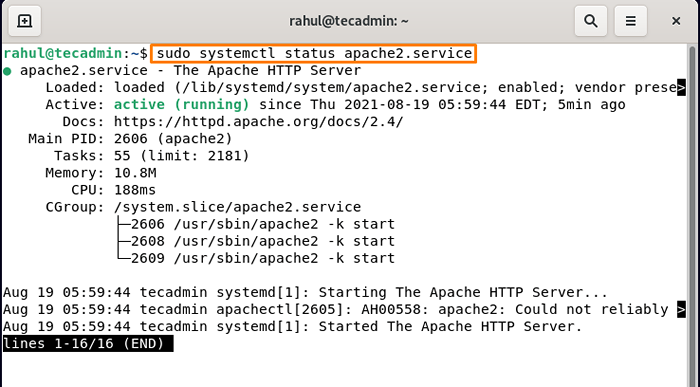 Verifique o status do serviço Apache no Debian 11
Verifique o status do serviço Apache no Debian 11Imprensa "Q" para sair. Poucos comandos para gerenciar o serviço Apache no Debian 11 são:
Para iniciar o servidor, use o comando:
sudo systemctl start apache2.serviço Da mesma forma, para interromper o serviço, substitua o início por uma parada no comando acima:
sudo systemctl stop apache2.serviço O serviço pode ser reiniciado usando:
sudo systemctl reiniciar apache2.serviço Etapa 3 - Configurando configurações de firewall
Se o seu sistema tiver um firewall, você precisará autorizar o acesso a determinadas portas da web para que usuários externos possam utilizá -los. Execute o comando abaixo mencionado para permitir a porta 80 (http) e 443 (https) no terminal do Debian:
sudo ufw permitir 80/tcpsudo ufw permitir 443/tcp
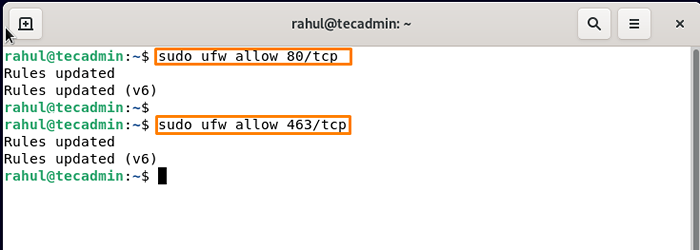 Permitir porta HTTP e HTTPS na UFW
Permitir porta HTTP e HTTPS na UFWAgora verifique verificando o status:
status sudo ufw Se não estiver ativo, para permitir que ele use:
sudo ufw atability Etapa 4 - Criando host virtual no Apache
No Apache, os hosts virtuais permitem operar vários sites em um único servidor. No servidor da Web Apache, criaremos um host virtual. Para realizá -lo, primeiro criaremos um site chamado amostra.com o bloco de servidor que vem padrão com o Apache.
Vamos começar configurando o primeiro host virtual do seu servidor Apache. Usaremos o domínio da amostra como “amostra.com ”, mas você pode nomear de acordo com sua preferência:
sudo mkdir -p/var/www/amostra.com Agora altere as permissões e o proprietário pelo comando abaixo mencionado:
sudo chown -r www-data: www-data/var/www/amostra.comsudo chmod -r 755/var/www/amostra.com
Comando abaixo do mencionado, para testar nosso domínio.site de informações, agora construiremos uma página de índice de exemplo. Para realizar assim, usaremos o editor Nano para gerar um arquivo HTML que se parece com o seguinte:
sudo nano/var/www/amostra.com/índice.html Insira o conteúdo mencionado abaixo na página de índice e pressione Ctrl+O para salvar o arquivo A Ctrl+X para sair do arquivo e retornar ao terminal:
Bem -vindo à amostra de página.com!Parabéns! Sua amostra.O servidor com foi bem -sucedido!
| 12345678 | Bem -vindo à amostra de página.com! Parabéns! Sua amostra.O servidor com foi bem -sucedido! |
Executando o comando abaixo mencionado em um terminal, criaremos um arquivo de host virtual, que servirá ao conteúdo do servidor:
sudo nano/etc/apache2/sites que estão disponíveis/amostra.com.conf Um arquivo de texto será aberto, insira o seguinte conteúdo:
ServerAdmin [email protected] amostra de nome do servidor.com Serveralias www.Sampe.com documentroot/var/www/amostra.COM ERROLOG $ APACHE_LOG_DIR/ERRO.Log CustomLog $ apache_log_dir/acesso.log combinado| 12345678 |
Imprensa Ctrl+o Para salvar o arquivo e Ctrl+x Para sair do arquivo e retornar ao terminal.
Etapa 5 - ativando a configuração do domínio
Execute o seguinte comando para ativar o arquivo de host virtual:
SUDO A2ensite Amostra.com.conf Desative a configuração padrão do Apache, executando o comando abaixo mencionado:
sudo a2dissite 000-default.conf Novas alterações no Apache são aplicadas ao execução abaixo do comando mencionado:
sudo systemctl reiniciar apache2 Etapa 6 - Resolva o erro do nome do host
Agora, temos que verificar nossa configuração para qualquer erro de sintaxe, para testar a configuração Executar o comando abaixo mencionado:
sudo apache2ctl configtest 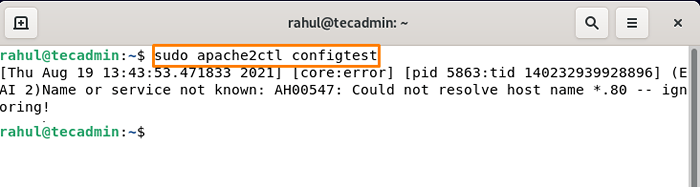 Não foi possível resolver o problema do System HotName com o Apache
Não foi possível resolver o problema do System HotName com o ApacheIsso causará um erro, mas não se preocupe, resolveremos isso. Crie uma nova configuração “Nome do servidor.conf ”e editar em um editor de texto:
sudo nano/etc/apache2/conf-avialable/servername.conf Agora insira o seguinte conteúdo no arquivo:
Exemplo de nome do servidor.com
Pressione Ctrl+O para salvar o arquivo e Ctrl+X para sair do arquivo. Certifique -se de mudar “amostra.com ”com seu nome de domínio real. Agora, para ativar o nome do servidor Conf, execute o comando abaixo mencionado:
SUDO A2ENCONF ServerName Agora, novamente, execute o comando acima para testar a configuração:
sudo apache2ctl configtest Você verá que o erro do nome do host está resolvido agora.
Etapa 7 - Como proteger o Apache2 no Debian 11
Para proteger o servidor Apache, edite o "segurança.conf ” Arquivo, execute o comando abaixo mencionado para abrir o arquivo:
sudo nano/etc/apache2/conf-habilitado/segurança.conf Insira ou atualize o conteúdo abaixo no arquivo:
Servertokens Prod ServerSignature Off Off de traceenable cabeçalho sempre anexa o cabeçalho do SameOrigin Options da estrutura x-quadro sempre define o cabeçalho X-XSS: "1; mode = bloqueio" o cabeçalho sempre define o cabeçalho X-content-types: "nosniff" sempre definido Segurança de transporte "Max-Ara = 31536000; IncluiBdomains" Cabeçalho Sempre edite o set-cookie ^(.*) $ $ 1; httponly; seguro| 12345678 | O Offheader Offheader, que não será atendido, sempre anexa o xadrez x-frame-options, sempre definindo o cabeçalho X-XSS: "1; mode = Block", o cabeçalho sempre define o cabeçalho X-content-type-Options: "nosniff" sempre definiu rigorosas de transportar-segurança " Max-Arane = 31536000; IncluiBdomains "Cabeçalho sempre edite set-Cookie ^(.*) $ $ 1; httponly; seguro |
Salve o arquivo e feche-o.
Defina o protocolo SSLCiphersuite e SSL em todo o servidor para usar cifras seguras para servir o site editando ssl.conf arquivo:
sudo nano/etc/apache2/mods-inabled/ssl.conf Agora insira o conteúdo abaixo escrito no arquivo e pressione Ctrl+O para salvar o arquivo e Ctrl+x para sair do arquivo:
SSLProtocol -Al +TLSV1.2 sslciphersuite High:!Anull:!MD5| 12 | SSLProtocol -Al +TLSV1.2ssslciphersuite High:!Anull:!MD5 |
Agora execute o comando Reload do Apache para salvar a configuração:
sudo systemctl reiniciar apache2.serviço É isso. Você instalou e garantiu com sucesso o servidor Apache.
Conclusão
O Apache Web Server é um servidor de código aberto usado por muitos sites na Internet e permite que os desenvolvedores publiquem seu trabalho na Internet. Este servidor está disponível em todos os sistemas operacionais, exceto neste artigo, discutimos sua instalação na versão mais recente do Debian (Linux OS) e também dizemos como testá -lo e protegê -lo após sua instalação bem -sucedida. Você poderá instalar com sucesso o Apache2 no Debian 11 Bullseye e configurar o servidor depois de passar por este guia.

